想象一下:您即将升级到一款闪亮的新Android手机,但有件事阻碍了您。所有这些重要的短信——从甜蜜的回忆到重要的工作对话——都存储在您当前的设备上。您需要确保它们已安全备份,但您不想浪费时间下载和设置额外的应用程序。
嗯,你很幸运。在本文中,我们将引导您通过简单、轻松的方法在Android上备份短信,而无需使用任何其他应用程序。让我们深入了解并确保您有价值的消息的安全。

我们理解您的设备上充斥着众多备份应用程序所带来的挫败感,这就是为什么在本部分中我们向您提供 2 种替代方法。该细分市场的重点是让Android用户能够在不依赖第三方软件的情况下控制自己的数据并确保其安全。
通过按照提供的分步说明进行操作,您将了解如何轻松地直接从Android设备备份短信。
如何备份Android上的所有短信? OneDrive和 Google Drive 等流行的云存储服务是在Android上备份短信的合适解决方案。还有为不同品牌手机的用户分配的云存储空间 - 例如,三星用户可以将数据备份到三星帐户。
接下来,我们将以 Google 帐户为例逐步引导您完成设置和同步短信的过程:
步骤 1. 我们以 Oppo 手机为例。打开Android设备上的“设置”应用,点击“系统设置”并选择“Google” 。

步骤 2. 点击备份选项。在下一个屏幕中,单击立即备份。

当谈到在Android上备份短信时,Google SMS Backup 提供了一种方便且直接的解决方案。 Google SMS Backup 是Android操作系统中的一项集成功能,提供了一种无缝的方式来备份和恢复您的短信 - 通过这种方式,您可以安全地存储您的消息并跨多个设备访问它们。
不要让您宝贵的短信容易丢失或意外删除。了解备份到云存储服务的强大功能并掌控您的数据。
Android手机上的备份功能提供了一种方便可靠的方法来保护您的重要数据、设置和应用程序数据。通过使用此功能,您可以确保您的数据安全地存储到本地设备,并在设备丢失、损坏或设置新的Android设备时轻松恢复。
要使用内置备份功能在Android手机上备份短信,您可以按照以下步骤操作:
步骤 1. 我们以 Oppo 手机为例。前往“设置” > “系统设置” > “备份和迁移选项”。
步骤 2. 点击本地备份选项。在下一个屏幕中,您可以通过单击“新建备份”按钮来创建新备份。
步骤 3. 接下来您可以选择要备份的数据。选择消息并点击开始以开始备份过程。
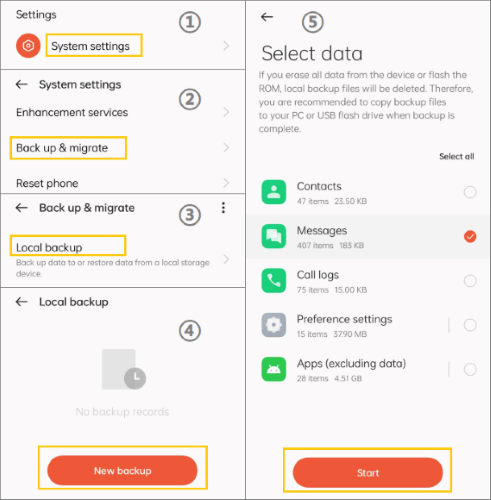
备份数据至关重要,尤其是对于Android用户而言,没有比本地驱动器(例如 PC)更好的地方了。因此, Coolmuster Android Backup Manager也充当Android短信管理器应用程序,可以很好地满足您的需求,轻松备份和恢复Android设备上的短信。
主要特征:
让我们引导您完成使用Coolmuster Android Backup Manager将短信从Android备份到 PC 的简单步骤:
01在您的计算机上安装Coolmuster Android Backup Manager 。启动软件。从工具箱中选择Android备份和恢复,然后使用 USB 电缆将Android设备连接到计算机。在您的Android设备上启用 USB 调试。按照屏幕上的说明在Android设备上启用 USB 调试。

02在下一个屏幕中,单击“备份”继续。

03从文件列表中选择消息,然后单击备份按钮。备份过程将立即开始。

备份过程完成后,您可以使用Coolmuster Android Backup Manager在 PC 上访问和查看备份的 SMS 消息。通过这种简单的方法,您可以放心地将短信从Android备份到您的 PC,确保您在需要时确保其安全性和可访问性。
我们理解您不愿意使用第三方软件,但为了其他用户的潜在需求,在这一部分中,我们仍然会探索一系列功能强大且用户友好的应用程序,这些应用程序可以帮助在Android上无缝备份短信。如果您有需要,请继续阅读。
SMS 备份和恢复是一款流行且可靠的应用程序,提供简单而高效的解决方案。它是一个功能丰富的应用程序,允许您创建短信备份并将其存储在本地或云中。凭借其直观的界面和易于使用的功能,您可以安排自动备份、自定义备份设置,甚至有选择地选择要备份的对话。您还可以使用此工具从备份文件中恢复。
使用方法如下:
步骤1.在开始屏幕中,点击“设置备份”并选择要备份的文件类型;然后下一步。

步骤 2. 选择要保存备份文件的位置。您可以将它们保存到云存储服务(这将要求您登录您的帐户)或手机的内部存储。然后点击下一步,这将引导您进入备份计划的设置屏幕。最后,点击立即备份。
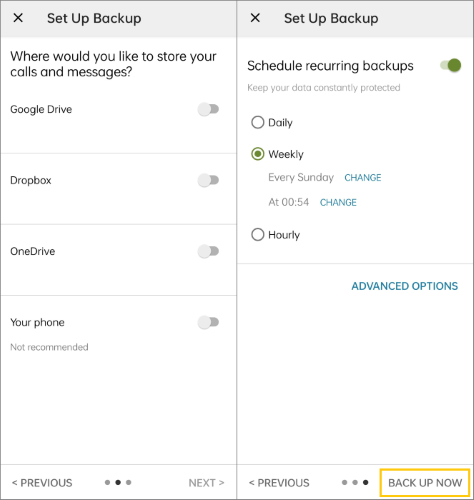
借助此应用程序,您可以确保您的消息受到保护并在需要时轻松访问。
SMS 导入/导出是一款方便、免费且无广告的工具,提供简单而有效的解决方案。 SMS 导入/导出是一款轻量级应用程序,专为管理短信联系人和通话记录而设计。您可以轻松导入和导出手机上的文件。
让我们看看如何在Android上保存短信:
步骤 1. 点击导出消息。
步骤 2. 选择保存消息文件的位置。当您保存短信时,它们将导出为.json文件,可以在 PC 上的记事本应用程序中查看该文件。
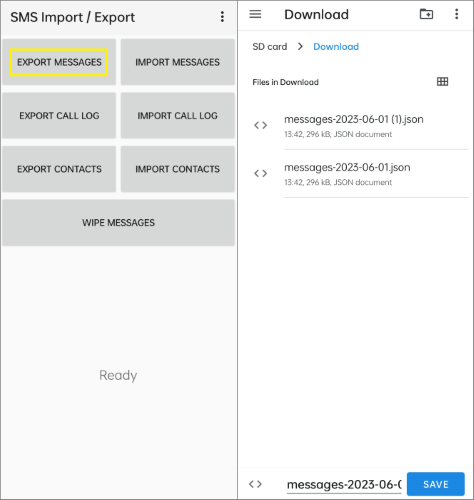
总之,本文为您提供了在Android上成功备份短信的知识和工具,无需依赖其他应用程序。通过遵循上述分步方法,您可以轻松确保保存有价值的对话。
但是,如果您更喜欢用户友好且全面的解决方案,我们强烈建议您使用Coolmuster Android Backup Manager 。这个强大的工具简化了备份过程,为您提供安全可靠的方式来保护您的短信以及Android设备上的其他重要数据。
告别手动备份,拥抱这款非凡工具的便利。掌控您的数据并保护您的记忆。
相关文章:
如何将短信从Android传输到Android (6 种方法)





